怎样设置让图片显示缩略图
1、打开图片所在文件夹。
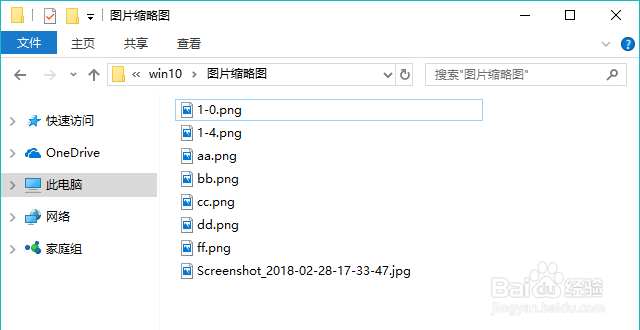
2、点击“查看”菜单下的“大图标”。(Windows XP上请点击“查看”菜单下的“缩略图”。

3、看,这就显示出了所有图片的缩略图啦。

4、除了查看方式设置为“大图标”之外,也可以设置为“中图标”和“超大图标”。

5、不过假如你按照上述方式设置后,没有看到缩略图,看到的是如下的界面。

6、就点击“查看”菜单下的“选项”(或“工具”菜单下的“选项”)。
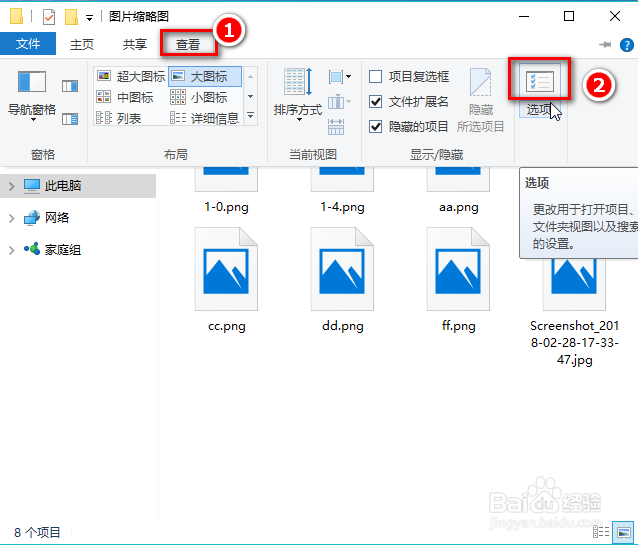
7、切换到“查看”选项卡下,取消选择“始终显示图标,从不显示缩略图”,接着依次点击“应用”和“确定”。这样之后,就可以正常显示图片缩略图啦。

8、上面的操作步骤是在Windows10上完成的,对于其他的操作系统,查看缩略图的方法也类似哦,差别无非就是菜单的名字和位置可能不同,只要在文件夹菜单上仔细找一找,一定可以找到相应的设置项哦。
声明:本网站引用、摘录或转载内容仅供网站访问者交流或参考,不代表本站立场,如存在版权或非法内容,请联系站长删除,联系邮箱:site.kefu@qq.com。
阅读量:71
阅读量:162
阅读量:166
阅读量:144
阅读量:84